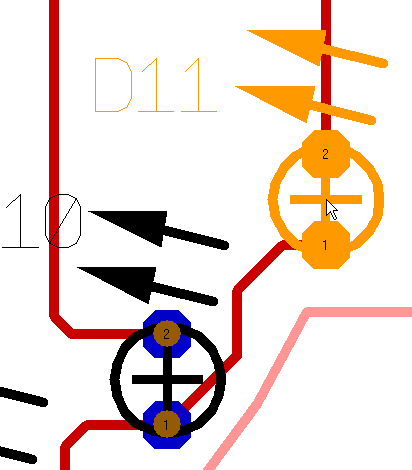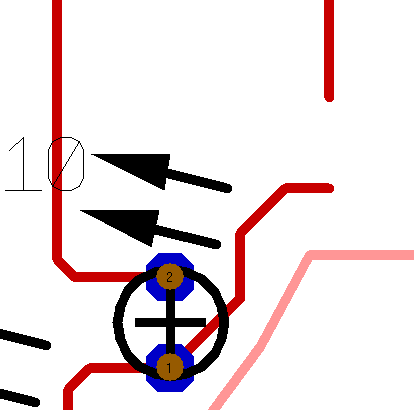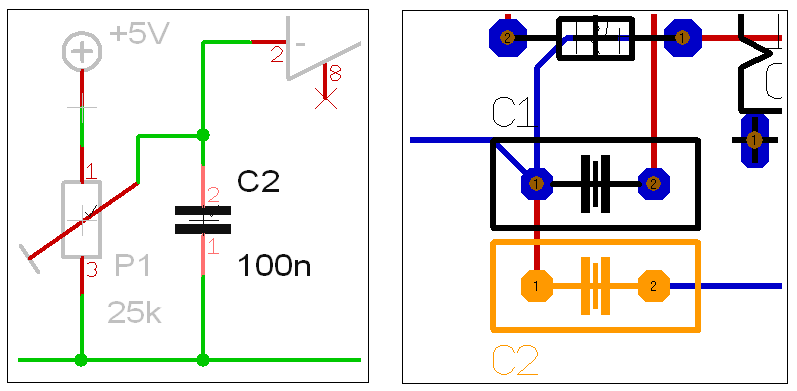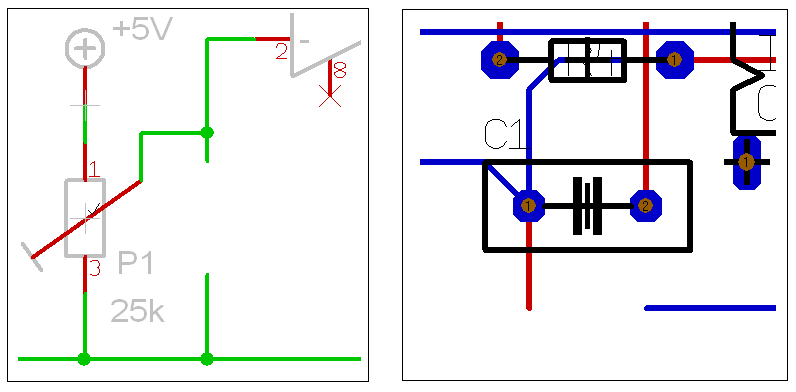Echanger broche/pastille
Généralités
C'est possible d'echanger seulement un composant (symbôle ou boîtier) ou plusieurs composants en même temps.
Echanger un boîter dans le layout
Vous souhaitez échanger un DEL avec un réseau filaire par un CMS. Si le symbole dans le schéma est identique, vous n'aurez qu'à dessiner dans la vue layout. Donc passez à la vue layout et sélectionnez le boîtier désiré avec sa poignée.
Maintenant effacez le boîtier avec le bouton [SUPP].
Ensuite appyuez l'icône "Importer boîtier": ![]() dans la barre d'outil. Sélectionnez dans le dialogue lumineux: "Utiliser un boîtier différent".
dans la barre d'outil. Sélectionnez dans le dialogue lumineux: "Utiliser un boîtier différent".

Figure 3: "Utiliser un boîtier différent"
Le gestionnaire de sélectionner un boîtier s'ouvre. Sélectionnez le boîtier p.ex. un DEL Osram Mini-TopLED:
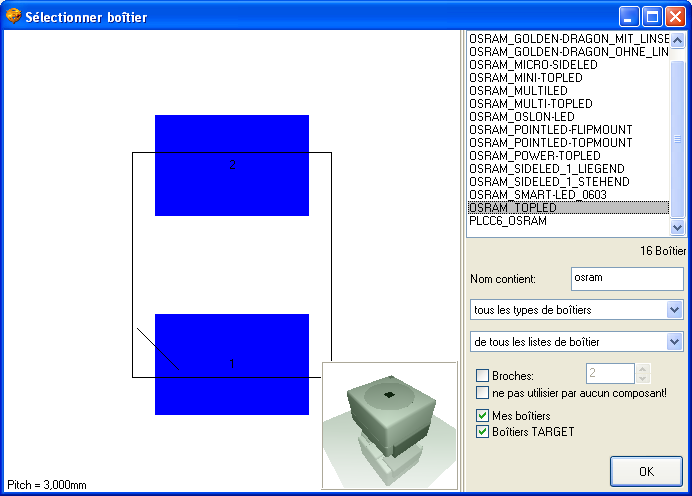
Figure 4: Le gestionnaire de boîtier
Dans le dialogue de la figure 3, vous pouvez définir à quelle couche le CMS doit être monté. Dans notre cas "en bas" est prédéfini de sorte que le DEL sera placé par un clic de souris comme ça:
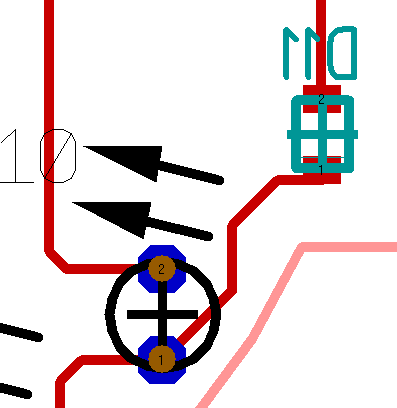
Figure 5: Boîtier CMS "en bas"
Si vous préférez de le placer en haut, vous pouvez le faire plus facilement ensuite. Le sélectionnez et appuyez m comme miroiter dans le clavier. Maintenant vous devez seulement le connecter correctement en haut. Placer un via avec la touche [.] pendant le placement des pistes. La couche cuivre change automatiquement de bas à haut et vice versa.
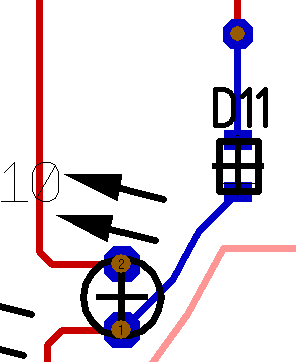
Figure 6: Boîtier CMS "en haut"
Echanger un symbole et son boîtier
Si vous voulez échanger un symbole du schéma et aussi son boîtier comme le capaciteur C2 dans l'image suivant,
vous devez sélectionner le symbole dans le schéma avec un clic sur sa poignée d'aboard. Ensuite utilisez le bouton [SUPP].
Le dialogue vous demande s'il faut supprimer le boîtier dans le layout aussi.
Après l'image suivant est affiché:
A la fin vous ouvrez le gestionnaire de bibliothèque comme d'habitude dans le schéma et importez un nouveau symbole. C'est le même procedure vous utilisez la proposition de boîtier dans le layout. Connectez les signaux, connectez les pistes - fini.
Changer composants
Ici vous pouvez apprendre comment changer un ou plusieurs composants dans le schéma et/ou dans le layout.
Si vous voulez corriger le contour ou fonction du composant, voyez ici: Créer un composant
Menu Composants/Remplacer le(s) composant(s) du schéma
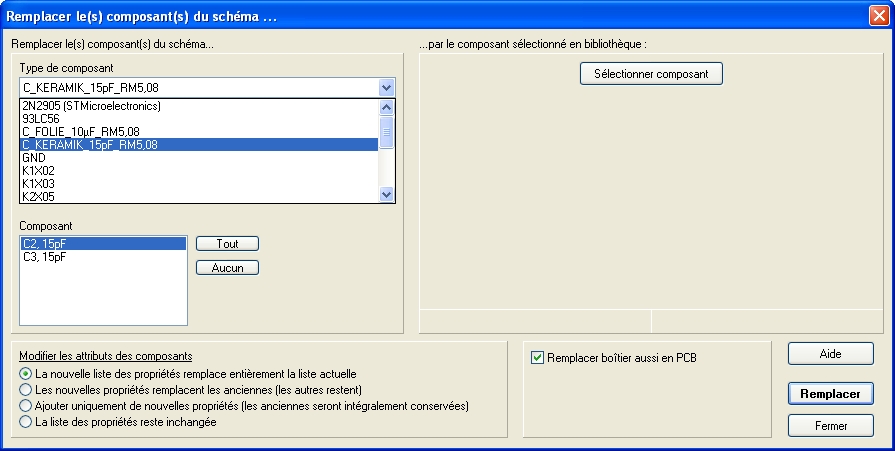
Image 1: Sélectionner dans la liste à gauche en haut un type de composant et au-dessous un composant particulier à changer.
Au-dessous à gouche mettez un crochet dans le box avec les propriétés du composant. C'est utile si vous voulez changer plus que un part et/ou des propriétés, Ensuite appuyez le bouton "Sélectionner composant" à droite en haut. Mettez un crochet dans le box au-dessous si vous voulez remplacer aussi le boîtier. Le gestionnaire de composant s'ouvre. Avec la recherche paramétrique vous sélectionnez le composant désiré à remplacer.
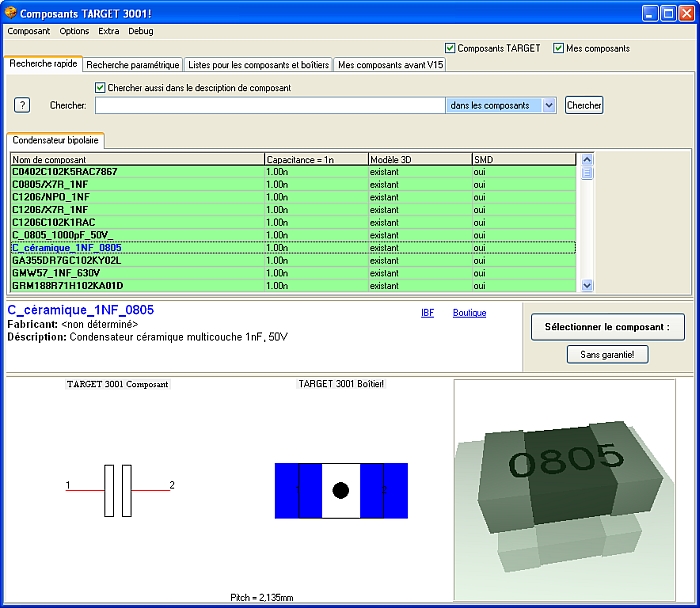
Image 2: Sélectionner le nouveau composant à droite. Vou voyez le symbole et son boîtier dans le dialogue en même temps.
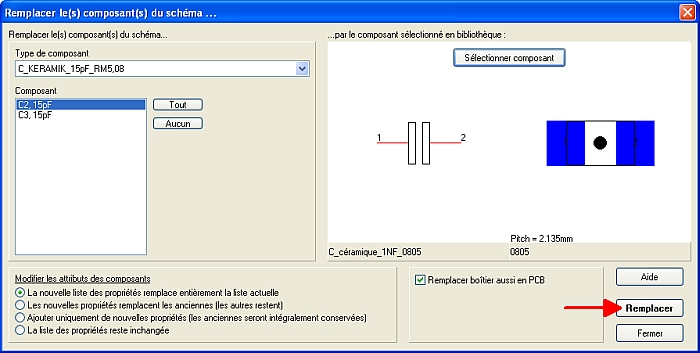
Image 3: Maintenant appuyez le bouton "Remplacer" et le symbole et aussi le boîtier sont échgés.

Image 4: A la fin vous voyez un message de confirmation.
RESULTAT:
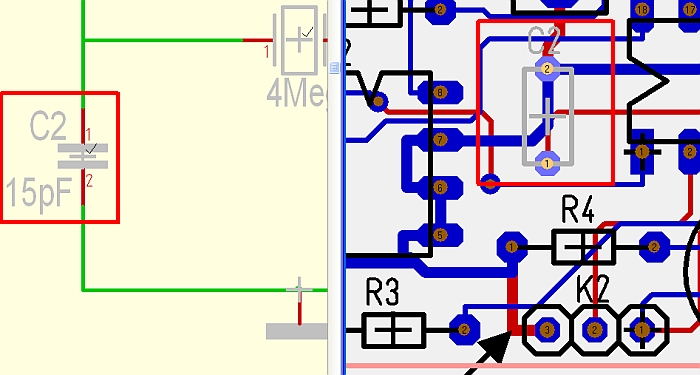
Image 5: Avant

Image 6: Après. Faites attention au routage dans le layout: substituez connexion transversale à CMS dans l'exemple.